Phhotoshop绘制可爱的卡通雪人动画教程
文章来源于 视觉中国,感谢作者 佚名 给我们带来经精彩的文章!设计教程/PS教程/动画教程2011-09-18
在这样一个梦幻般的日子,如果你还没有想好给朋友们准备什么礼物,不妨和小P一起来制作这个可爱的动态雪人贺卡,我想恐怕没有什么比亲手制作的礼物更能打动TA了吧,整个过程简单又好玩。
先看看效果图

Step 1
首先打开PS,创建一个新文件。我一般习惯建一个大一点的文件,这样比较方便处理一些细节的效果。 使用 #89defd颜色填充背景。
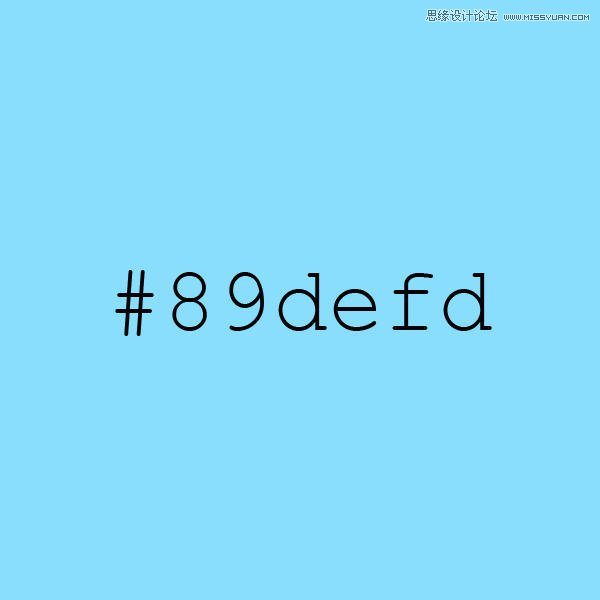
Step 2
创建一个新图层,先用椭圆形选框工具画一个大圆做身体,之后再创建一个新图层,同样的工具画一个小圆当脑袋,(不需要100%圆)用白色填充,将小圆图层置于大圆图层上面。
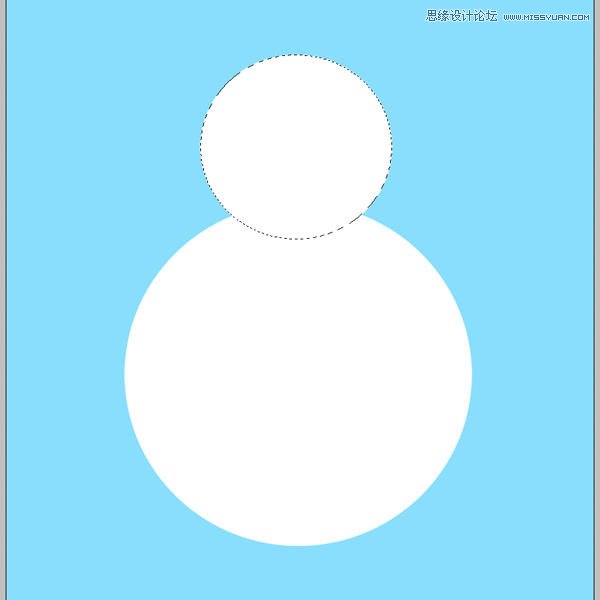
Step 3
在头和身体图层之间创建一个新图层(图层1),使用笔刷工具(如下图),选择#CCCCCC画一个灰色圆形,这个将作为头部的阴影。下面回到身体图层,CTRL+鼠标左键 将身体形状选出,然后CTRL+J复制阴影图层。你会看到图层面板中多了一个图层,将它命名为head-shadow,然后删除图层1,这样头部阴影就做好了。
笔刷截图:

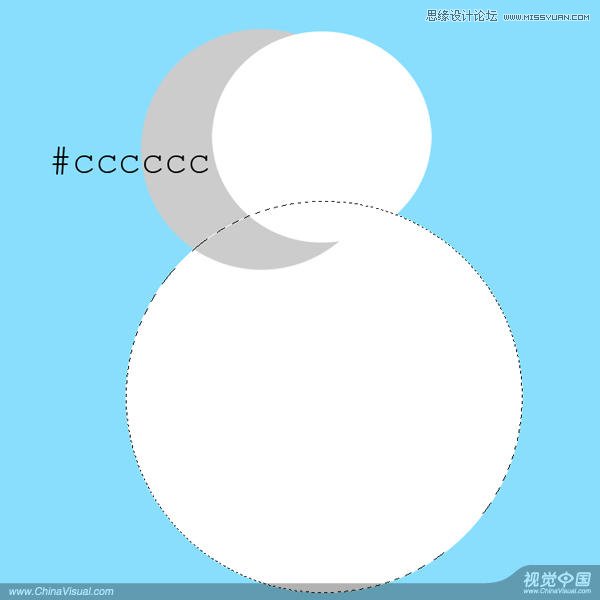
面板截图:
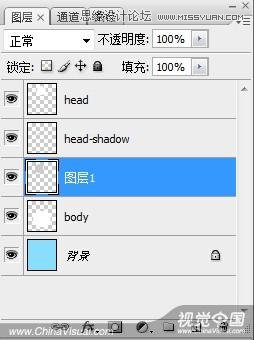
最终效果 :
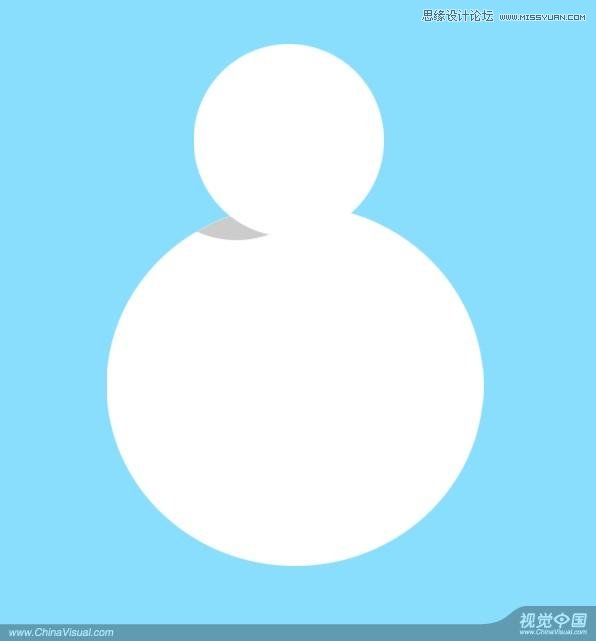
Step 4
CTRL+鼠标左键点击身体图层,将身体形状选出。之后使用渐变工具,将渐变不透明度设为20%,由圆心向外拉动,效果如下。然后使用同样的方法在头部做渐变效果。
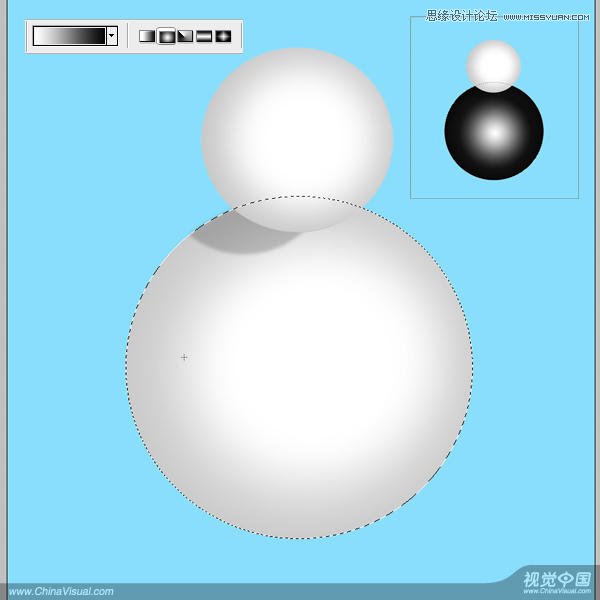
 情非得已
情非得已
推荐文章
-
 Photoshop详细解析GIF动画图片的优化技巧2016-12-27
Photoshop详细解析GIF动画图片的优化技巧2016-12-27
-
 Photoshop详细解析GIF动画中批量处理技巧2015-12-20
Photoshop详细解析GIF动画中批量处理技巧2015-12-20
-
 Photoshop结合AI制作时尚闪烁霓虹灯动画效果2015-11-26
Photoshop结合AI制作时尚闪烁霓虹灯动画效果2015-11-26
-
 Photoshop制作超酷的蓝色霓虹灯效果图2015-01-26
Photoshop制作超酷的蓝色霓虹灯效果图2015-01-26
-
 Photoshop合成绚丽的山水瀑布动画效果2013-10-05
Photoshop合成绚丽的山水瀑布动画效果2013-10-05
-
 Photoshop制作林间流动效果的云彩动画2012-06-09
Photoshop制作林间流动效果的云彩动画2012-06-09
-
 Photoshop制作滑动效果的霓虹字动画教程2012-06-03
Photoshop制作滑动效果的霓虹字动画教程2012-06-03
-
 Photsohop制作夏日清爽的美女照片滚动动画效果2012-04-24
Photsohop制作夏日清爽的美女照片滚动动画效果2012-04-24
-
 Photoshop制作流畅的中国风动画签名教程2012-04-15
Photoshop制作流畅的中国风动画签名教程2012-04-15
-
 Photoshop制作相册自动翻页GIF动画教程2012-02-22
Photoshop制作相册自动翻页GIF动画教程2012-02-22
热门文章
-
 果冻动画:PS制作果冻跳动GIF动画
相关文章17502019-01-10
果冻动画:PS制作果冻跳动GIF动画
相关文章17502019-01-10
-
 图标绘制:PS绘制卡通风格的兔子图标
相关文章6742019-01-07
图标绘制:PS绘制卡通风格的兔子图标
相关文章6742019-01-07
-
 Photoshop制作信息干扰错位GIF动画效果
相关文章9752018-12-10
Photoshop制作信息干扰错位GIF动画效果
相关文章9752018-12-10
-
 Photoshop制作手机图片循环滚动动画效果
相关文章16002017-12-17
Photoshop制作手机图片循环滚动动画效果
相关文章16002017-12-17
-
 Photoshop巧用动画功能制作液体融合动画效果
相关文章39622017-11-25
Photoshop巧用动画功能制作液体融合动画效果
相关文章39622017-11-25
-
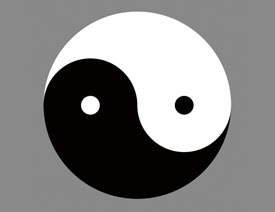 Photoshop制作旋转的八卦图动画教程
相关文章18472017-07-25
Photoshop制作旋转的八卦图动画教程
相关文章18472017-07-25
-
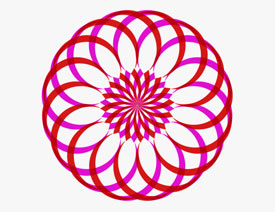 Photoshop制作炫酷的万花筒GIF动画教程
相关文章23362017-04-12
Photoshop制作炫酷的万花筒GIF动画教程
相关文章23362017-04-12
-
 Photoshop制作可爱的表情包GIF动画教程
相关文章34842016-07-25
Photoshop制作可爱的表情包GIF动画教程
相关文章34842016-07-25
